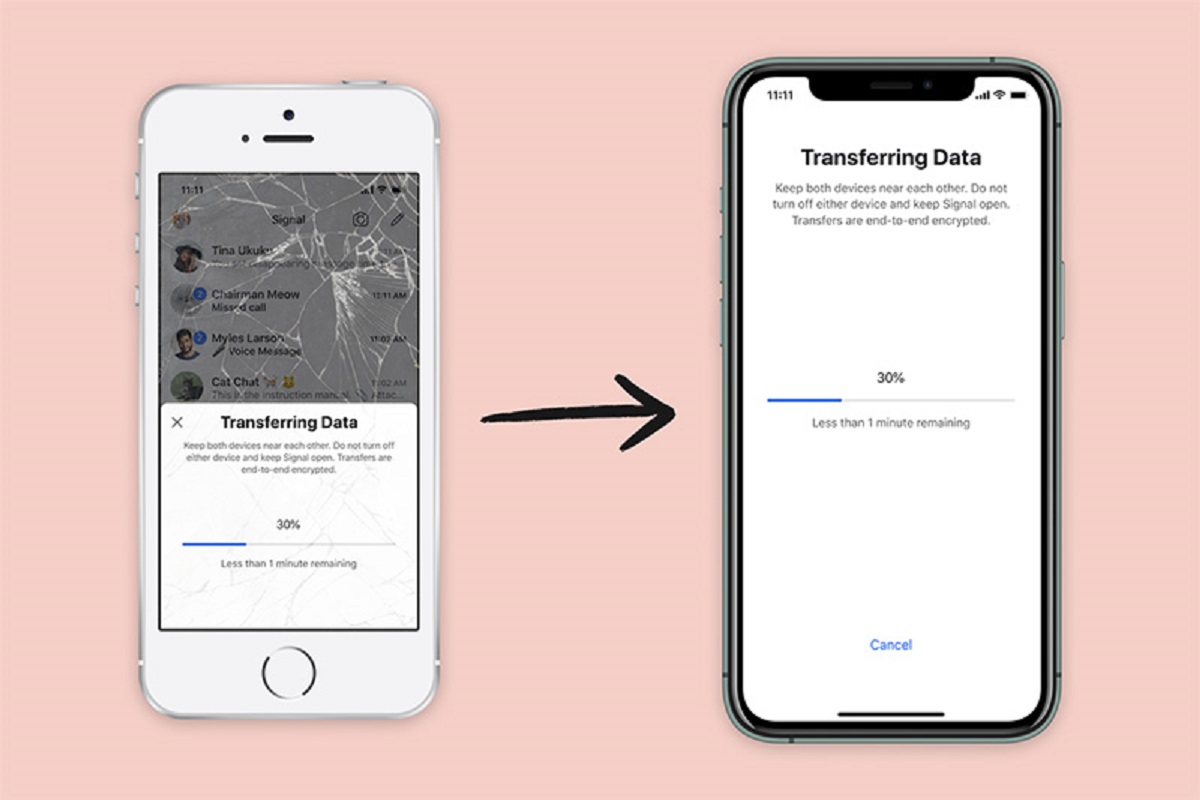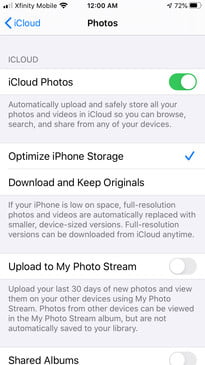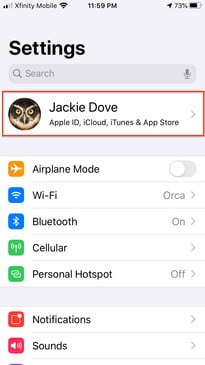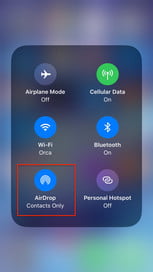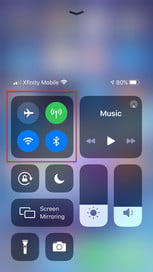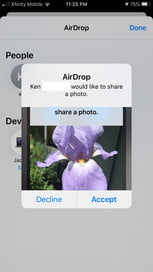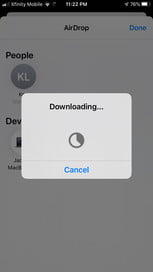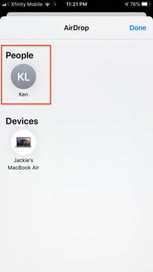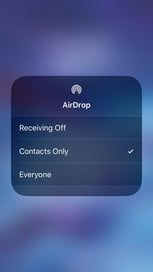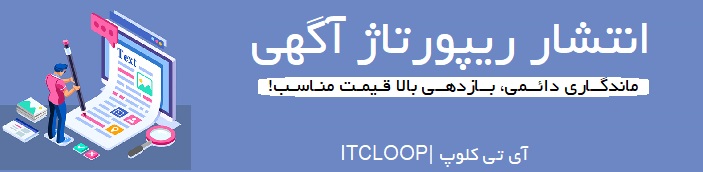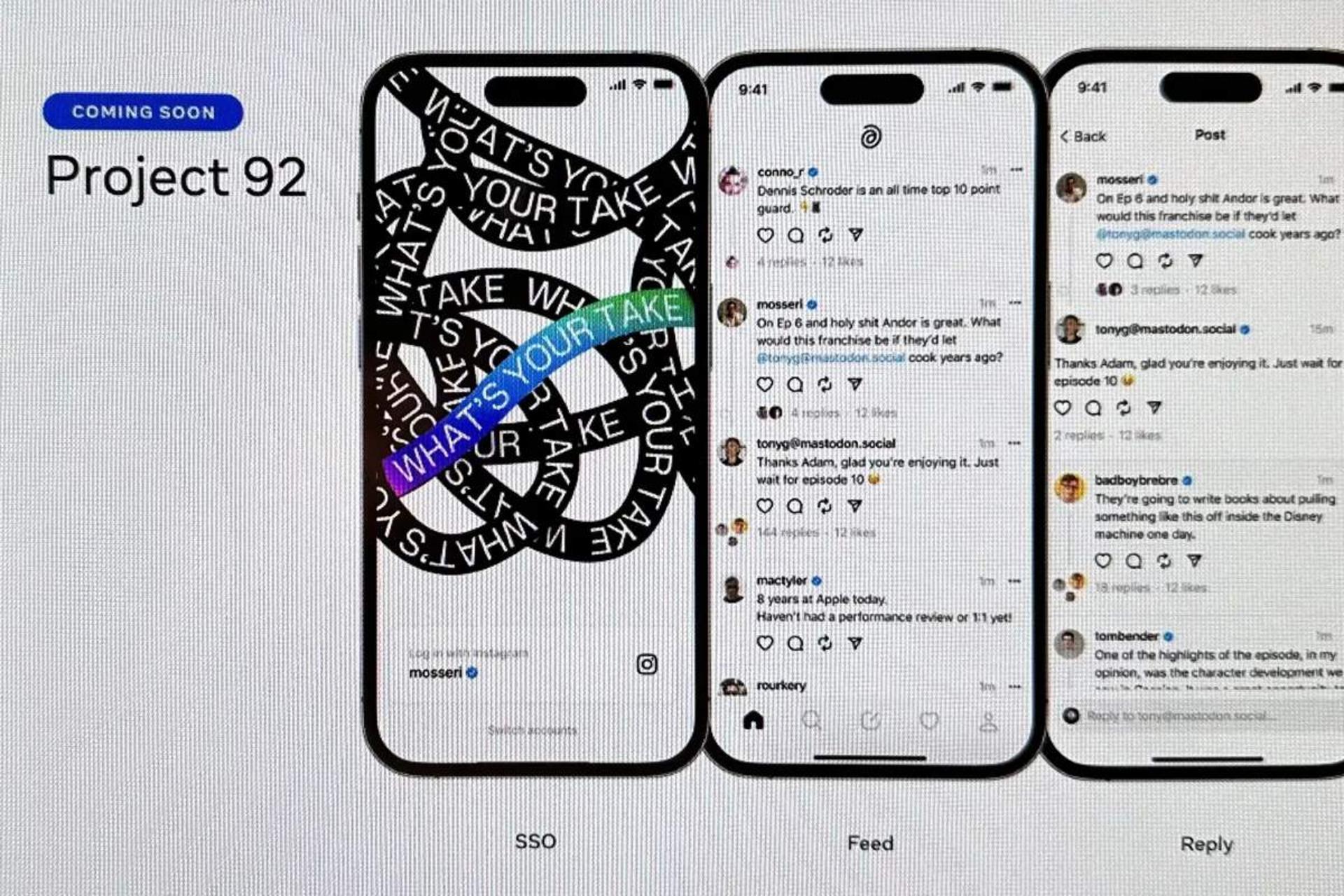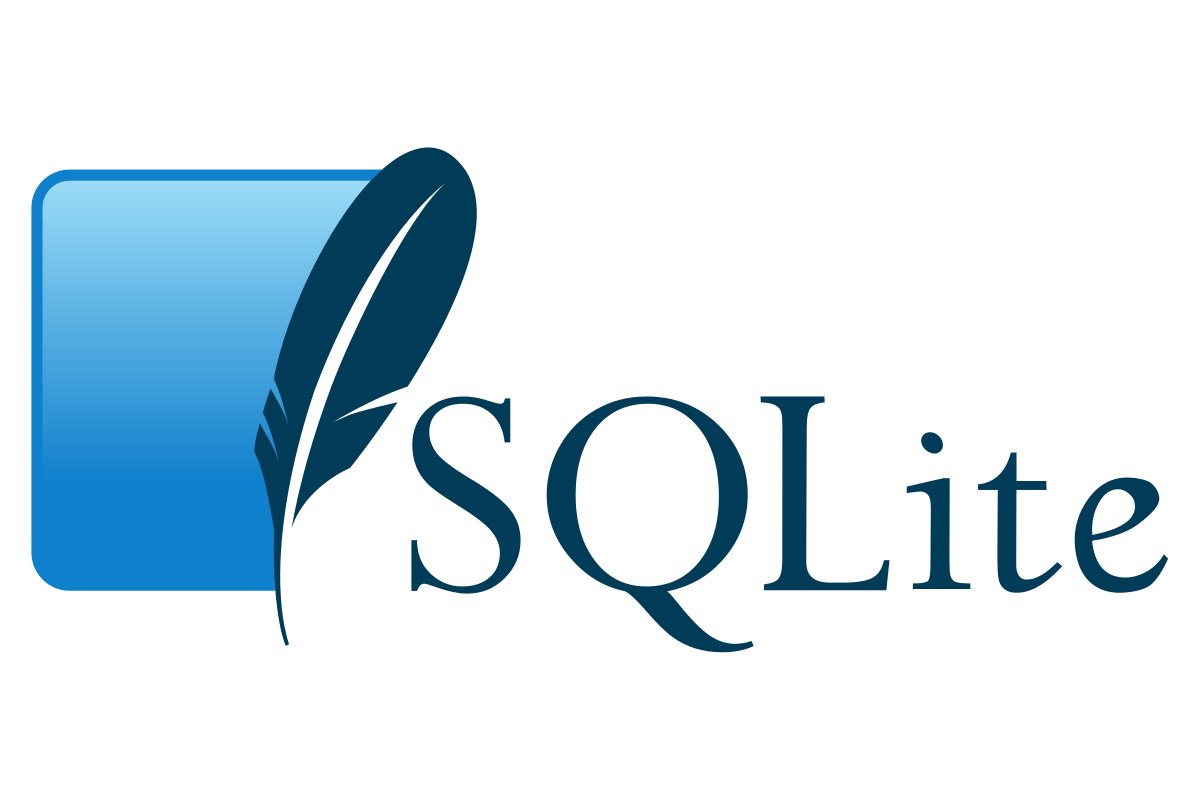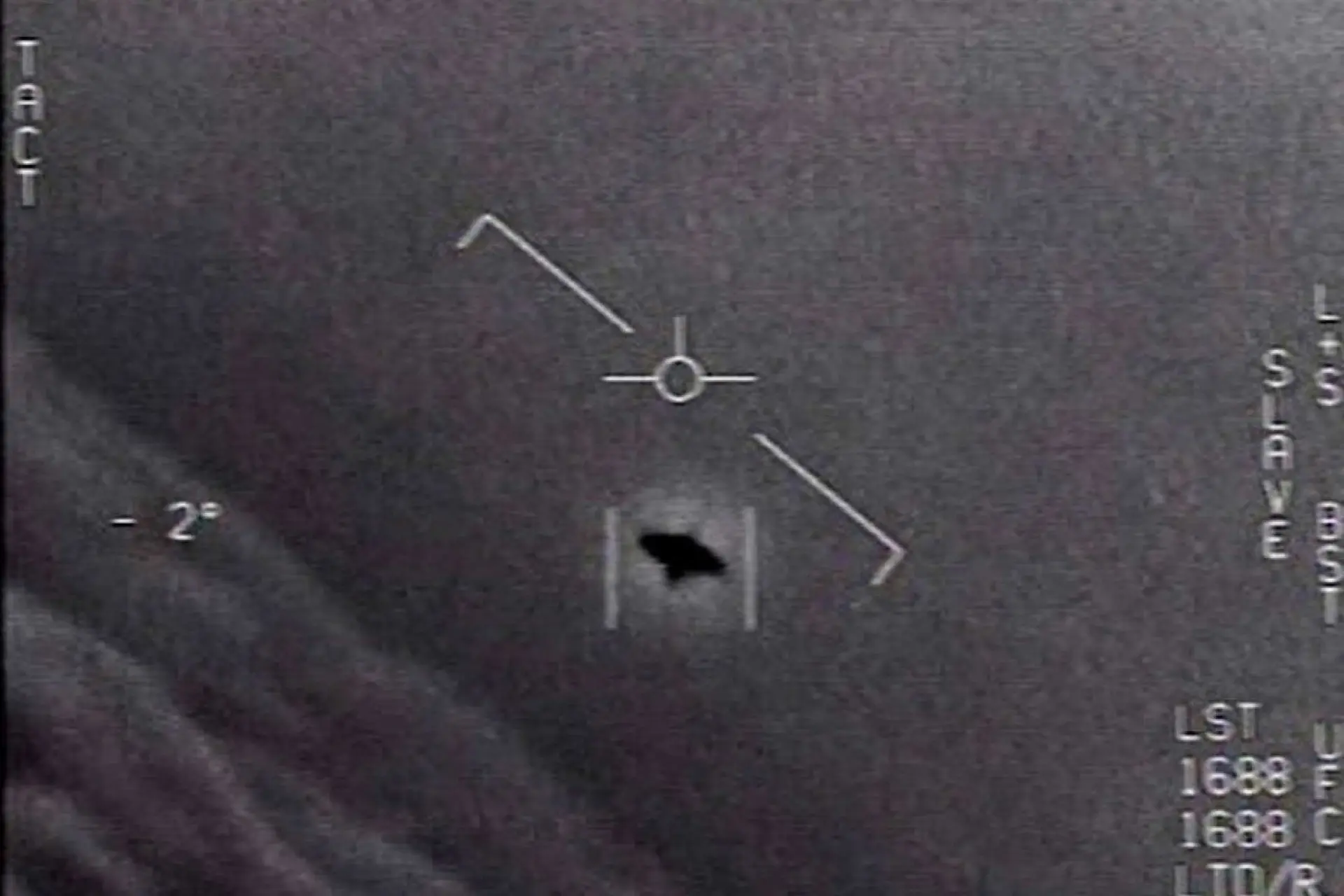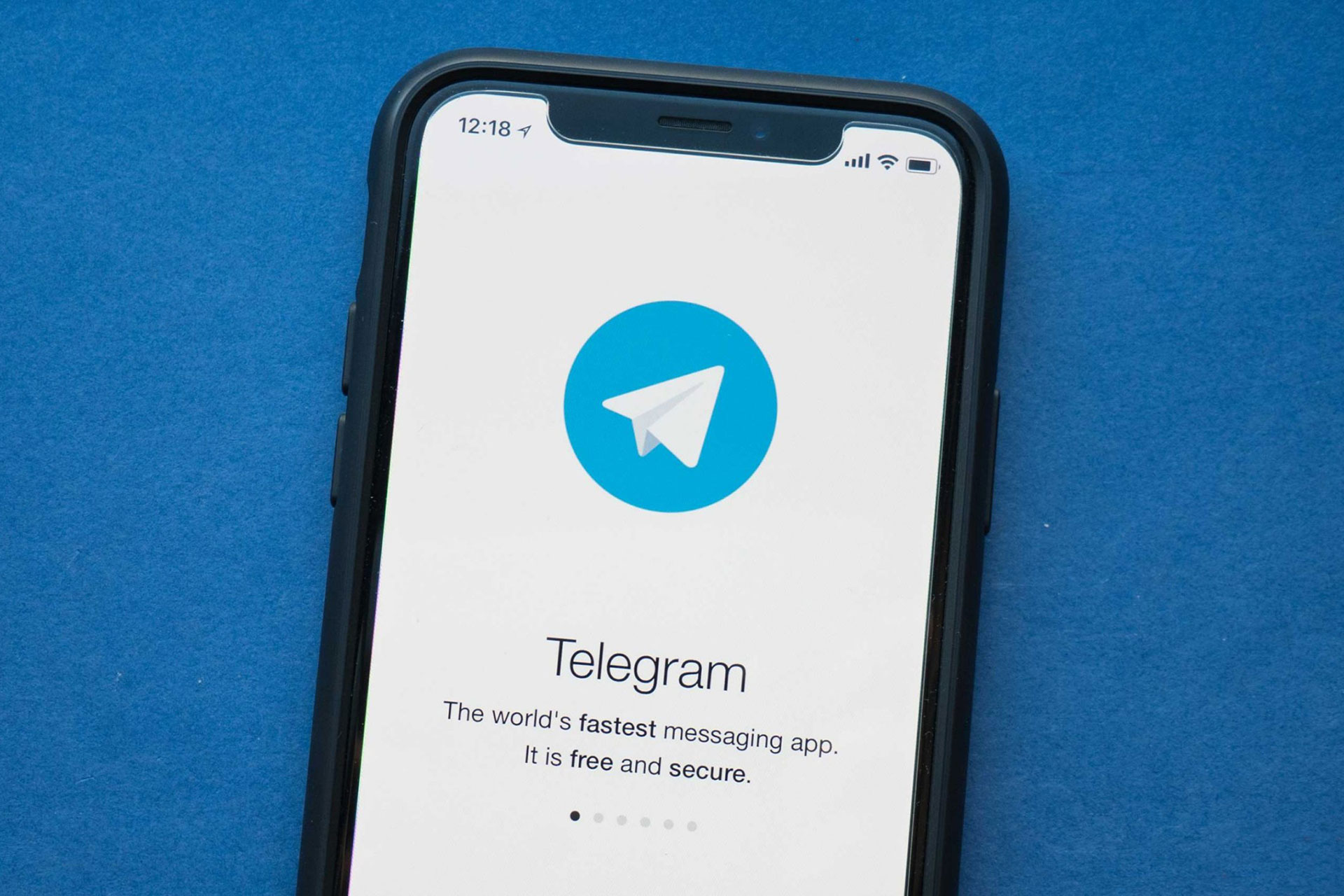- -
-
۱۱ فروردين ۱۴۰۰
به اشتراکگذاری تصاویر یکی از مهمترین دغدغههای کاربران تلفنهای هوشمند است. فقط با استفاده از چند ضربه میتوان عکسها را در میان دوستان، خانواده و همکاران به اشتراک گذاشت. در این مطلب قصد داریم نحوه انتقال تصاویر را از آیفون قدیمی به جدید و یا نحوه فرستادن تصاویر به گوشی آیفون دیگر را توضیح دهیم. در ادامه با آیتیکلوپ همراه باشید.
نحوه انتقال تصاویر از آیفون قدیمی به جدید
اگر آیفون جدیدی خریداری کردهاید و قصد دارید عکسها را به گوشی جدید خود منتقل کنید 3 روش پیش روی شماست. روش اول تهیه نسخه پشتیبان و سپس بازیابی نسخه پشتیبان در هنگام راهاندازی تلفن جدید است.
استفاده از آیکلاد
آیکلاد یکی از بینقصترین برنامهها برای انتقال عکسهاست. ولی فقط 5 گیگابایت فضای ذخیرهسازی رایگان دریافت خواهید کرد؛ بنابراین برای انتقال عکسهای بیشتر باید فضای ذخیرهسازی اضافی خریداری کنید. همچنین میتوان از Finder تصاویر خود را به مک با اتصال سیم انتقال داد.
- به بخش تنظیمات بروید و روی نام خود در بالا ضربه بزنید.
- روی iCloud>Photos ضربه بزنید و از روشن بودن آن اطمینان کسب کنید.
- با استفاده از Apple ID وارد سیستم آیفون جدید خود شوید و مراحل را تکرار کنید: تنظیمات> [نام شما] > آیکلاد > عکسها و سپس به تصاویر آیکلاد بروید.
- گزینه ذخیرهسازی بهینهشده آیفون (Optimize iPhone Storage) یا Download and Keep Originals را انتخاب کنید.
استفاده از Finder
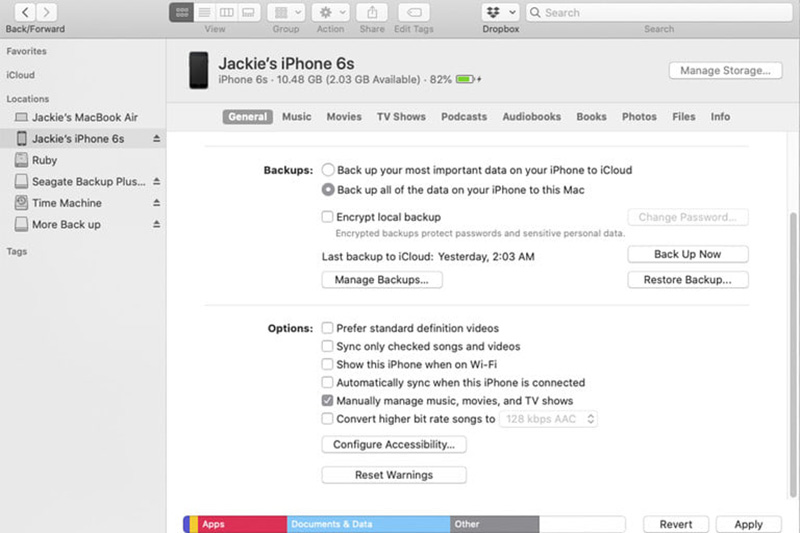
اگر جدیدترین گوشی آیفون را در اختیار دارید، میتوانید از همه عکسها و سایر دادههای خود را پشتیبان بگیرید. اگر مک با MacOS Catalina دارید، عکسهای آیفون قدیمی خود را با نرمافزار مک خود به اشتراک بگذارید. شما باید به جای iTunes از برنامه Finder در رایانه مک استفاده کنید. به علت بروزرسانیهای مداوم MacOS، برنامه آیتونز دچار اختلال شده است.
- گوشی آیفون قدیمی خود را به مک یا مکبوک وصل کنید.
- در قسمت Mac Dock، به برنامه Finder رفته و دستگاه خود را از سمت چپ صفحه در زیر دستگاهها انتخاب کنید.
- از مک خود پشتیبان تهیه کنید.
- در آخر نیز آیفون جدید را متصل کنید. سپس با گزینه Restore iPhone نسخه پشتیبان تهیه کنید.
استفاده از iTunes
اگر مک شما دارای نسخه قدیمی MacOS است، باید از جدیدترین نسخه برنامه iTunes استفاده کنید.
- آیفون قدیمی خود را به کامپیوتر متصل کرده و وارد iTunes شوید.
- گزینه آیفون خود را در iTunes انتخاب کنید و در سمت چپ روی گزینه Summary ضربه بزنید.
- در سمت راست روی بخش Backups و سپس روی Back Up Now کلیک کنید.
- گوشی آیفون جدید را روشن کرده و با استفاده از دستیار iOS Setup از iTunes پشتیبان تهیه کنید.
- با گوشی جدید خود وارد iTunes شوید.
- گزینه آیفون را در iTunes انتخاب کرده و روی گزینه Summary ضربه بزنید، سپس در سمت راست روی بازگرداندن آیفون کلیک کنید.
در پایان، تمامی تصاویر به راحتی به دستگاه دیگر منتقل میشوند.
نحوه انتقال تصاویر بین دو گوشی آیفون
Apple’s AirDrop روشی راحت برای ارسال یا دریافت عکس از افراد نزدیک خود است؛ استفاده از این برنامه نیز بسیار آسان است. در ابتدا باید به بخش Control Center بروید. برای این کار تنها کافی است که انگشت خود را از پایین صفحه به بالا (برای آیفونهای قدیمیتر یا آیفون SE جدید) یا از پایین گوشه سمت راست به بالا (برای آیفون X یا بالاتر) بکشید.
- وایفای و بلوتوث هر دو گوشی باید فعال و هاتسپات نیز خاموش باشد.
- برای دسترسی به AirDrop، روی Network Card ضربه بزنید و اگر از قبل آن را فعال نکردهاید، گزینه Enable را انتخاب کنید.
- مخاطبین یا تمامی افراد را انتخاب کنید.
- وارد برنامه تصاویر شوید، عکس مورد نظر خود را انتخاب و روی نماد Share کلیک کنید.
- نماد AirDrop را در بین گزینههای اشتراکگذاری انتخاب کنید.
- صفحهای که اکنون باز شده است افرادی را که در اطراف شما AirDrop گوشی همراه خود را فعال کردهاند، نشان میدهد. روی شخص موردنظر ضربه بزنید.
- فرد مورد نظر نیز روی گوشی خود گزینه پذیرش یا رد کردن را مشاهده میکند.
- پس از کلیک روی گزینه پذیرش، پروسه انتقال تصاویر شروع میشود.
اشتراک گذاری با دوستان